当设备没有连接到Wi-Fi网络时,如何顺利完成系统更新,许多用户可能误以为更新iOS必须依赖Wi-Fi,但实际上,苹果提供了多种灵活的方式,即使在没有Wi-Fi的环境下也能安全高效地升级系统,本文将详细介绍几种实用方法,帮助您轻松应对这种情况。
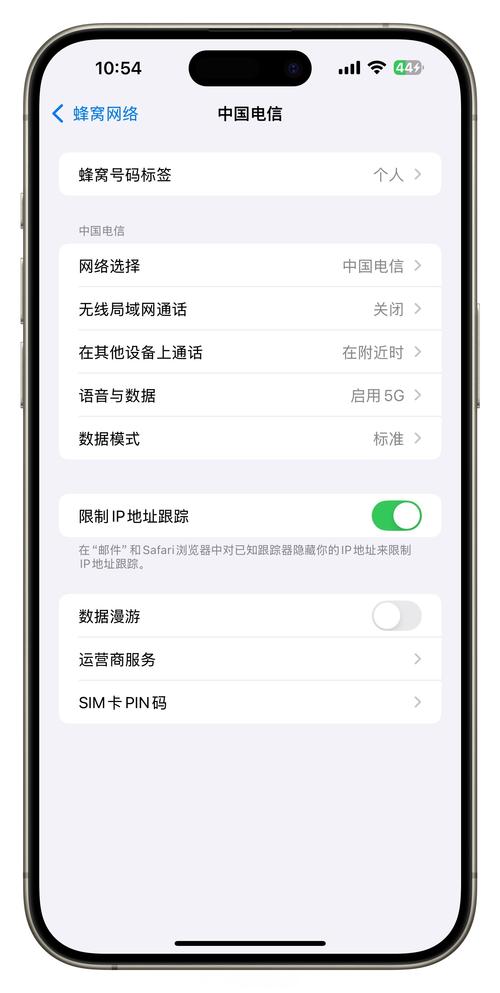
最直接的方式是利用蜂窝数据(即移动数据)进行更新,苹果在较新版本的iOS中允许用户通过蜂窝网络下载系统更新,但需要注意数据用量,因为更新文件可能较大,容易消耗流量,要启用此功能,请打开“设置”应用,进入“蜂窝网络”选项,找到“蜂窝数据选项”并确保“允许数据用于系统更新”处于开启状态,返回“设置”主界面,点击“通用”中的“软件更新”,系统会自动检查可用更新,如果检测到新版本,您可以选择“下载并安装”,但建议在数据充足的情况下进行,以避免额外费用,这种方法适合紧急更新,但务必提前确认流量套餐,以免产生不必要的支出。
如果蜂窝数据不可用或流量有限,另一种可靠的方法是使用电脑辅助更新,通过连接电脑上的iTunes(在Windows或旧版Mac上)或Finder(在macOS Catalina及更高版本上),您可以轻松完成系统升级,具体步骤如下:确保电脑上安装了最新版本的iTunes或系统软件,然后用USB数据线将iPhone连接到电脑,打开iTunes或Finder,设备图标会显示在界面中,点击进入“页面,找到“检查更新”选项,如果有可用更新,系统会提示您下载并安装,整个过程依赖电脑的网络连接,因此无需手机Wi-Fi,这种方法不仅稳定,还能在更新前自动备份数据,降低风险,但请注意,更新过程中不要断开连接,以免导致设备故障。
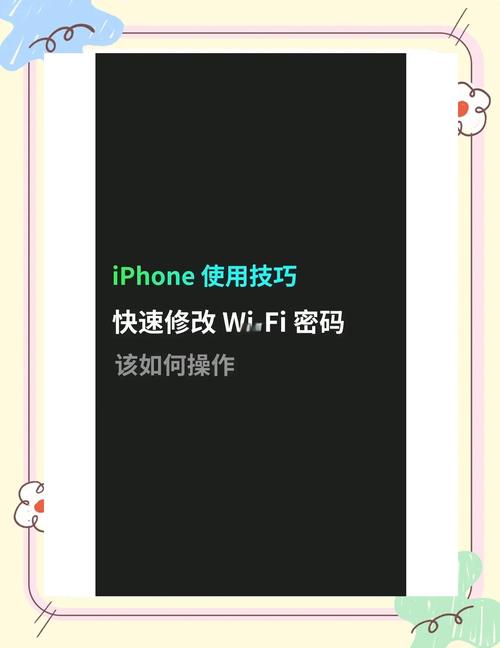
如果您有其他设备可用,例如另一部手机或平板,可以创建个人热点来临时提供网络连接,打开热点设备的“设置”,启用“个人热点”功能,然后在iPhone上搜索并连接该热点,一旦连接成功,就可以像使用Wi-Fi一样进行系统更新,但需注意,热点同样消耗数据流量,建议在可控环境下使用,例如使用家庭成员或朋友的共享网络,这种方法灵活便捷,尤其适合旅行或外出时的情况。
在尝试这些方法时,有一些重要事项需要牢记,系统更新前,强烈建议备份手机数据,可以通过iCloud或电脑完成,以防更新过程中出现意外丢失,确保设备电量充足,最好在50%以上,或者连接电源进行操作,对于使用蜂窝数据或热点的情况,监控数据用量至关重要,避免超出套餐限制,如果更新文件较大,下载时间可能较长,请耐心等待,不要中断过程。
从个人经验来看,我认为苹果手机的系统更新是保持设备安全和性能的关键环节,即使在没有Wi-Fi的情况下,用户也不必担忧,通过合理利用现有资源,如移动数据或电脑工具,您可以轻松应对各种场景,关键在于提前规划和选择适合自己需求的方式,这样才能确保更新顺利,同时保护个人数据安全,如果您经常处于网络不稳定的环境,建议养成定期检查更新的习惯,避免累积大版本升级带来的麻烦。
标签: iPhone WiFi iOS更新









评论列表 (0)